Win8系统全屏截图如何自动保存到桌面?Win8系统全屏截图自动保存到桌面的方法
作者:佚名 来源:系统下载 时间:2022-08-12
Win8系统有一些常用的快捷键,我们在使用Win8电脑的过程中都会用到,比如全屏截图的快捷键,但是有时候截取的图片不会保存在桌面上,非常不方便,很多Win8系统用户就想能不能设置一下,截图后自动保存到桌上,下面小编就为大家介绍一下Win8系统全屏截图自动保存到桌面的方法。
1、按下“Window键+X键”组合键,点击“运行”选项,如下图所示:
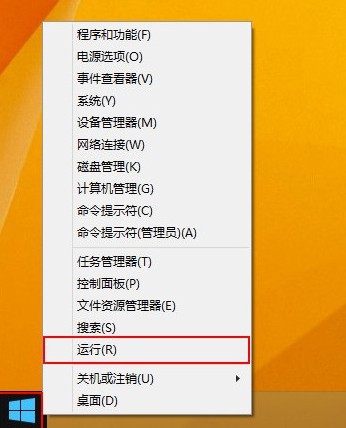
2、在弹出的运行窗口中输入“regedit”,然后按下回车键确认,如下图所示:
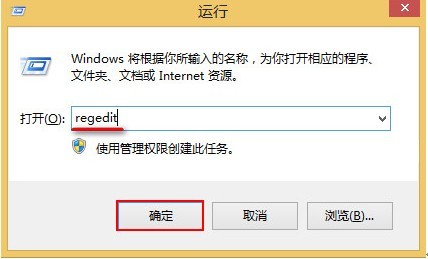
3、打开注册表编辑器后,按顺序展开“HKEY_CURRENT_USER\Software\Microsoft\Windows\CurrentVersion\Explorer”,然后选择双击Explorer文件中的“ScreenshotIndex”选项,如下图所示:
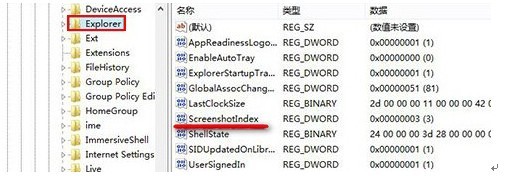
4、将弹出的设置窗口中“数值数据”更改成“1”,然后点击“确定”即可,如下图所示:
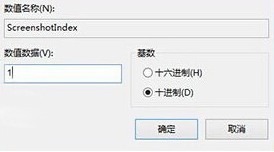
操作完成这四个步骤后,用户需要重启电脑后才能生效这些操作。
以上为大家介绍的就是Win8系统全屏截图自动保存到桌面的方法,有遇到相同情况的用户可以参考上面的步骤进行操作哦。










































































